Kroz istoriju, nagomilavanje otvorenih kartica u pregledaču smatralo se znakom neorganizovanosti i slabe produktivnosti. Međutim, paradoksalno, upravo ta navika otvaranja velikog broja kartica može biti ključ vaše efikasnosti, pod uslovom da koristite odgovarajuće ekstenzije i imate dovoljno moćan hardver.
Slučaj „100 otvorenih kartica“
Kada je reč o produktivnosti, svako ima svoj jedinstveni pristup. Neki ljudi vole da prave detaljne liste obaveza, drugi preferiraju rad stojeći, dok treći vole da imaju stotine kartica otvorene istovremeno. Ako ste i vi među ovim poslednjima, znajte da, iako vas mnogi zbog toga osuđuju, to je zapravo nešto što vas čini posebnim.
Negde u poslednjih dvadesetak godina, društvo je počelo da gleda na gomilu otvorenih kartica kao na neurednu kuhinju sa prljavim sudovima ili pretrpano skladište. Danas se ljudi koji otvaraju mnogo kartica smatraju pomalo divljim, kao da nikada nisu bili ukoreni kao deca zbog otvaranja previše prozora.
Međutim, realnost je da veliki broj otvorenih kartica može biti pokazatelj produktivnosti. Postoje situacije u kojima je neophodno imati otvoren veliki broj kartica, posebno kada se istražuje složena tema ili kada se radi na više projekata istovremeno.
Nažalost, zbog društvenih predrasuda, mnogi zavisnici od tabova su onemogućeni da optimizuju svoju specifičnu vrstu produktivnosti. Google, između ostalih pretraživača, odbija da unapredi svoj sistem tabova, pa ako želite da vaše kartice izgledaju više kao organizovana biblioteka, a manje kao haotični sto Alberta Ajnštajna, moraćete da koristite ekstenzije i da naučite neke korisne navike.
Takođe, moderni pregledači zahtevaju mnogo sistemskih resursa, a pojedine web stranice mogu koristiti i više od 2 GB RAM-a. Čak i najproduktivniji korisnici mogu se susresti sa problemima kao što su usporen rad, zastajkivanje i padovi sistema kada pokušaju da koriste 100 otvorenih kartica na računaru koji nije dovoljno moćan.
Dakle, ako volite veliki broj otvorenih kartica, vreme je da preuzmete kontrolu. Možete lako optimizovati svoj rad sa 100 kartica koristeći odgovarajuće ekstenzije pregledača i maksimizirati performanse svog računara, čak i ako je reč o starijem modelu, uz nadogradnju određenih hardverskih komponenti.
Alternativno, ukoliko vam otvorene kartice smetaju i usporavaju računar, postoje dobri načini da ih zatvorite i sačuvate za kasniju upotrebu.
Vreme je da se uhvatite u koštac sa tabovima
Bez obzira na to da li posedujete moćan računar koji bez problema može da podnese veliki broj kartica, ili ste nedavno naručili nove komponente za računar, suočićete se sa osnovnim problemom koji dolazi sa korišćenjem velikog broja tabova. Horizontalna lista kartica na vrhu pregledača jednostavno nije dizajnirana da upravlja sa toliko otvorenih tabova.
Naravno, možete kliknuti desnim tasterom miša na karticu da biste je prikačili, dodali stranice u obeleživače ili otvorili više prozora pregledača da biste organizovali različite grupe kartica. Međutim, ovakvi načini organizovanja kartica nisu ni praktični ni efikasni. Ako želite da upravljate sa stotinu različitih kartica u jednom prozoru, potrebne su vam ekstenzije pregledača.
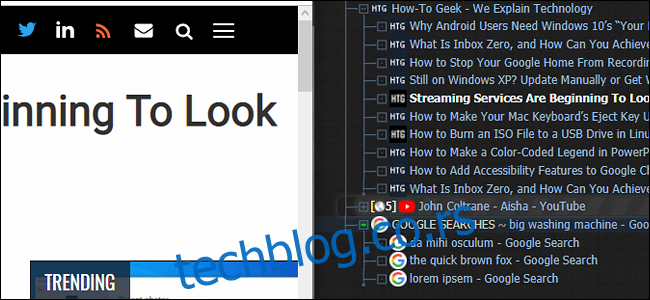
Ekstenzije za vertikalno prikazivanje kartica su neophodne za zavisnike od tabova. Vertikalno postavljene kartice su lakše za čitanje i organizaciju, a većina ovakvih ekstenzija ima ugrađene funkcije grupisanja i kreiranja hijerarhije. Firefox je popularizovao vertikalne kartice svojim Tree Style Tab proširenjem, dok korisnici Chrome, Opera i Edge pregledača, baziranih na Chromium-u, mogu da koriste Tabs Outliner ekstenziju.
Ako želite ekstenziju koja automatski organizuje kartice u grupe, pogledajte OneTab. Dostupna je kako za Chromium pregledače, poput Chrome-a, tako i za Firefox, i jednim klikom pretvara haos od kartica u organizovanu listu u stilu drveta.
Međutim, bez odgovarajućeg hardvera, ove ekstenzije su prilično beskorisne. Pregledači su veliki potrošači resursa, a veliki broj kartica može pretvoriti slabe računare u prave muke. Srećom, lako je utvrditi hardverske probleme na računaru, a neke ekstenzije mogu smanjiti potrebu za skupim (ili nemogućim) hardverskim nadogradnjama.
Za 100 otvorenih tabova, potreban vam je dobar hardver
Uopšteno govoreći, sposobnost vašeg pregledača da upravlja karticama zavisi od procesora (CPU) i RAM-a vašeg računara. Ovi pojmovi mogu delovati zastrašujuće, ali su zapravo dve najpristupačnije komponente u računarstvu.
CPU (centralna procesorska jedinica) je, pojednostavljeno, mozak računara. On neprestano obavlja proračune i daje komande ostalim komponentama računara. Ukoliko biste zamenili vaš mozak starim i neefikasnim, to bi sigurno uticalo na vaše motoričke veštine i sposobnost obavljanja više zadataka istovremeno. Isto važi i za vaš računar – loš CPU usporava sve.
Slično tome, RAM (memorija sa slučajnim pristupom) računara je poput kratkoročne memorije mozga. Ona prati šta radite u datom trenutku i obezbeđuje da obavljanje više zadataka (kao što je otvaranje velikog broja kartica) prođe glatko. RAM se meri u bajtovima, a što više bajtova imate na raspolaganju, bolje ćete moći da obavljate više zadataka istovremeno.
Ako ste zavisnik od tabova sa računarom koji teško izlazi na kraj sa vašim zahtevima, možda je vreme da nadogradite CPU ili uložite u dodatnu RAM memoriju. Na većini desktop računara (i nekim laptopovima), nadogradnja RAM-a ili CPU-a je brza i laka, naročito ako ste to već radili u prošlosti. Iako računarske komponente mogu biti skupe, nadogradnja hardvera je uvek jeftinija od kupovine novog računara.
Rešavanje hardverskih problema je jednostavno
Otkrivanje slabih tačaka vašeg računara je relativno jednostavno. Prvo treba da proverite specifikacije svog računara. Obratite pažnju na “Procesor” (vaš CPU) i “Instalirani RAM”. Zatim, proverite upotrebu CPU-a i RAM-a u Windows Task Manager-u. To možete učiniti tako što ćete kliknuti desnim tasterom miša na traku zadataka i izabrati opciju “Upravljač zadacima”. Takođe, možete preskočiti ovaj (jednostavan) proces i pokrenuti automatizovani test.
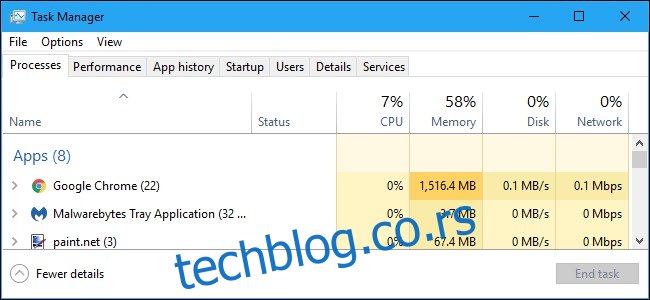
Kada računar radi uobičajeno, sa primerenim brojem aplikacija (a ne sa stotinu otvorenih tabova), upotreba CPU-a od 10% ili manje, i 50% ili manje RAM-a se smatra idealnim. Ako je jedan od ovih procenata izuzetno visok, pronašli ste uzrok problema.
Kao što smo već naveli, nadogradnja RAM-a i CPU-a može biti jednostavna na desktop računarima, ali nije uvek moguća na manjim desktop računarima i modernim laptopovima. Ukoliko pokušavate da maksimalno iskoristite potencijal vašeg pregledača na računaru sa nedovoljno snage, smanjite upotrebu aplikacija u pozadini i koristite pregledače koji su optimizovani za korišćenje manje RAM memorije, kao što je Firefox Quantum.
Ukoliko ni promena pregledača ne daje rezultate, možete koristiti ekstenzije kao što je Tab Suspender (za Firefox) ili The Great Suspender (za Chromium pregledače) da „zamrznete“ kartice koje ne koristite i smanjite upotrebu memorije pregledača. Ekstenzije za blokiranje oglasa i praćenje aktivnosti, kao što su Privacy Badger ili Ghostery takođe mogu biti od pomoći, jer smanjuju količinu web sadržaja koji vaš pregledač mora da obradi.